Creare e pubblicare artefatti con Gradle e Azure Pipelines
Azure DevOps Services | Azure DevOps Server 2022 - Azure DevOps Server 2019
Gradle è uno strumento di compilazione diffuso per le applicazioni Java e lo strumento di compilazione principale per Android. Usando Azure Pipelines, possiamo aggiungere l'attività Gradle nella nostra definizione di build e compilare e pubblicare i nostri artefatti di build.
Prerequisiti
Per assicurarsi di avere tutti i prerequisiti configurati, eseguire il comando seguente in un prompt dei comandi con privilegi elevati per verificare quale versione di Java è installata nel computer.
java -version
Se il comando precedente non restituisce una versione Java, assicurarsi di tornare indietro e installare prima Java JDK o JRE.
Per confermare l'installazione di Gradle, eseguire il comando seguente in un prompt dei comandi con privilegi elevati:
gradle -v
Configurare l'autenticazione
Selezionare Impostazioni utentee quindi selezionare Token di accesso personali
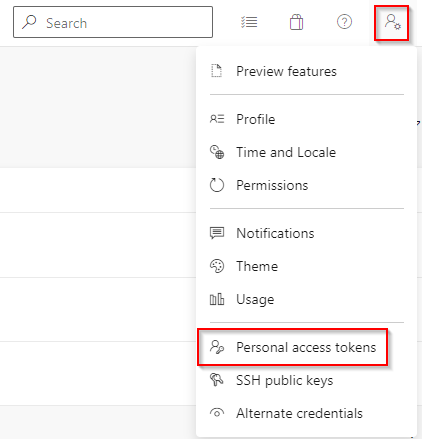
Selezionare Nuovo tokene quindi compilare i campi obbligatori. Assicurarsi di selezionare l'ambito >Lettura & Scrittura.
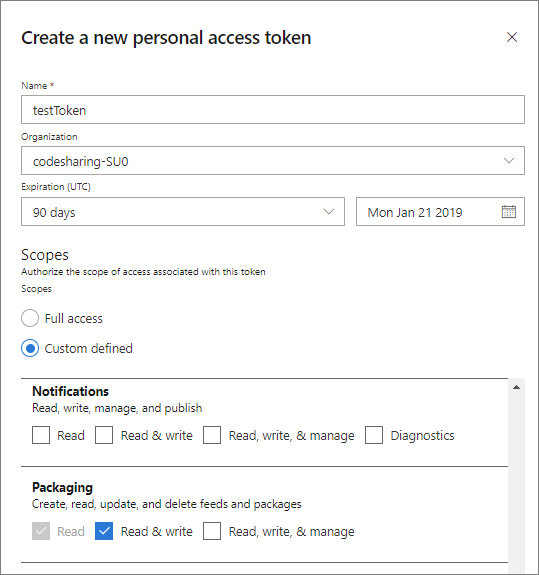
Al termine, selezionare Creare.
Copiare il token e salvarlo in una posizione sicura.
Creare un nuovo file nella cartella
.gradlee denominarlo gradle.properties. Il percorso della cartella gradle si trova in genere in%INSTALLPATH%/gradle/user/home/.gradle/.Aprire il gradle.properties file con un editor di testo e aggiungere il frammento di codice seguente:
vstsMavenAccessToken=<PASTE_YOUR_PERSONAL_ACCESS_TOKEN_HERE>Al termine, salvare il file.
Compilare progetti con l'interfaccia della riga di comando di Gradle
Apri il file build.gradle e assicurati che inizi con quanto segue:
apply plugin: 'java'Aggiungi il seguente frammento di codice al file build.gradle per scaricare l'artefatto durante la compilazione. Sostituisci i segnaposto con il tuo groupID, artifactID e versionNumber. Ad esempio: 'compile(group: 'siteOps', name: 'odata-wrappers', version: '1.0.0.0')
dependencies { compile(group: '<YOUR_GROUP_ID>', name: '<ARTIFACT_ID>', version: '<VERSION_NUMBER>') }
Per testarlo, è possibile creare un'app console Java di esempio e compilarla con Gradle.
public class HelloWorld {
public static void main(String[] args) {
System.out.println("Hello, world!");
}
}
Eseguire il comando seguente per compilare il progetto. L'output di compilazione deve restituire: BUILD SUCCESSFUL
gradle build
Usare Gradle in Azure Pipelines
Esegui il comando seguente per creare il wrapper di Gradle gradlew.
gradle wrapperEffettua il push delle modifiche sul ramo remoto. Avremo bisogno di questo file in un secondo momento quando aggiungiamo l'attività Gradle.
Passare alla definizione della pipeline. Se non ne hai uno, crea una nuova pipeline, seleziona Usa l'editor classico e quindi seleziona il modello Gradle.
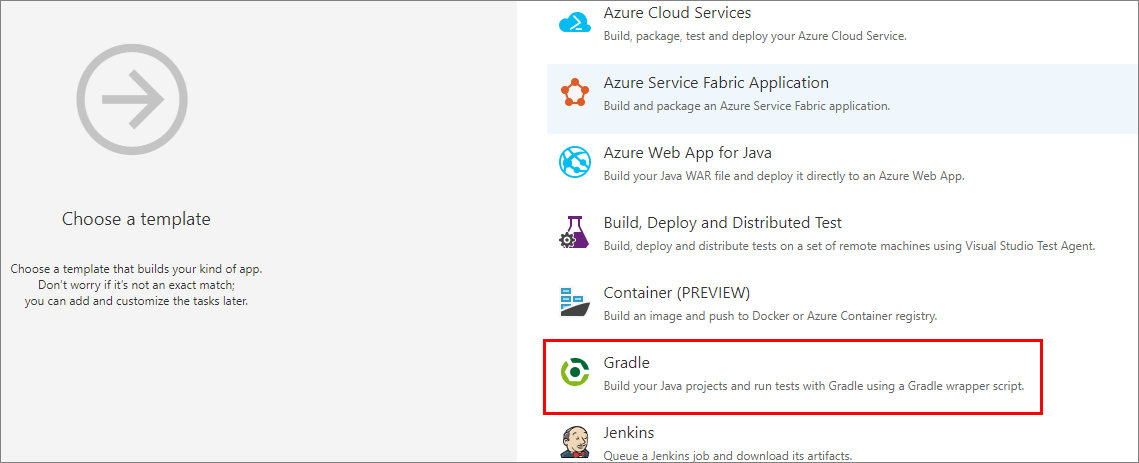
È possibile utilizzare le impostazioni predefinite con il task gradlew build .
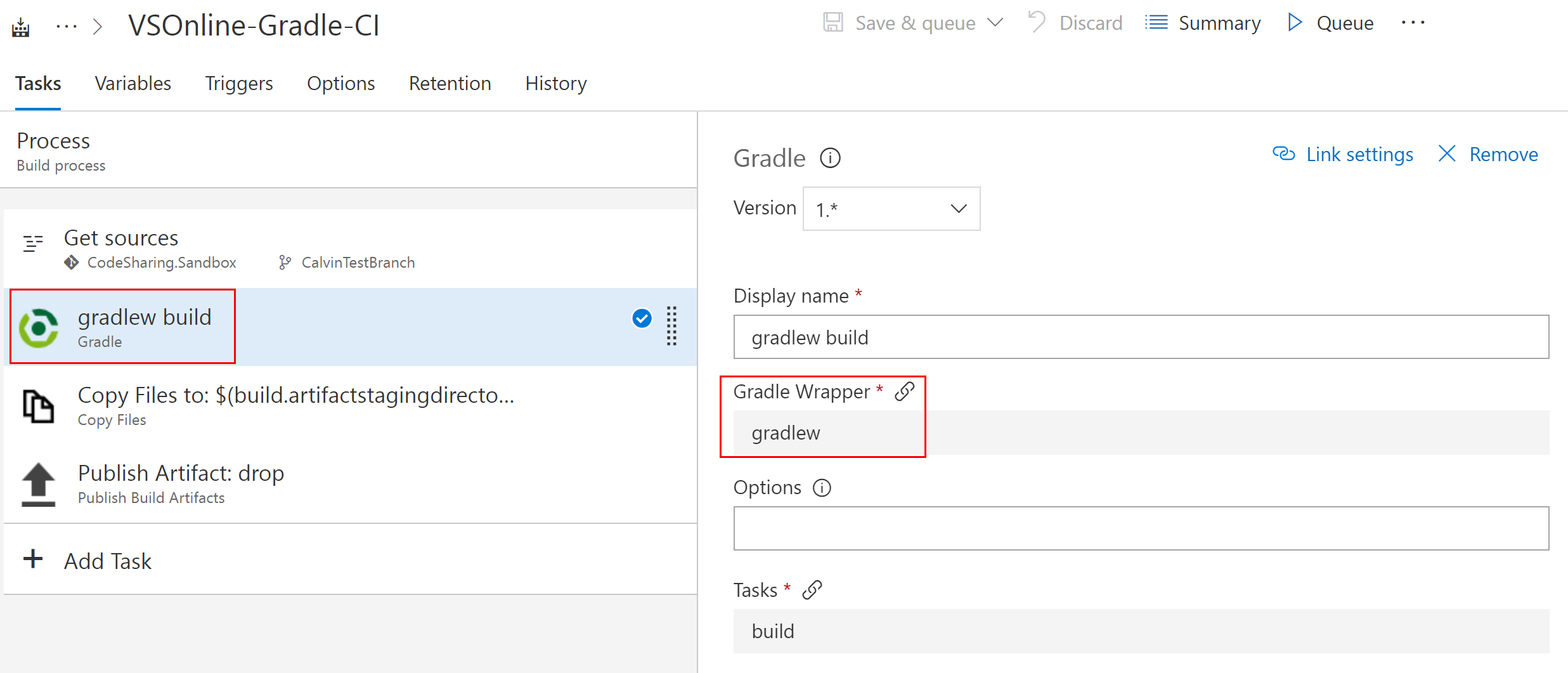
L'attività Pubblica artefatti di build rilascia il nostro artefatto su Azure Pipelines.
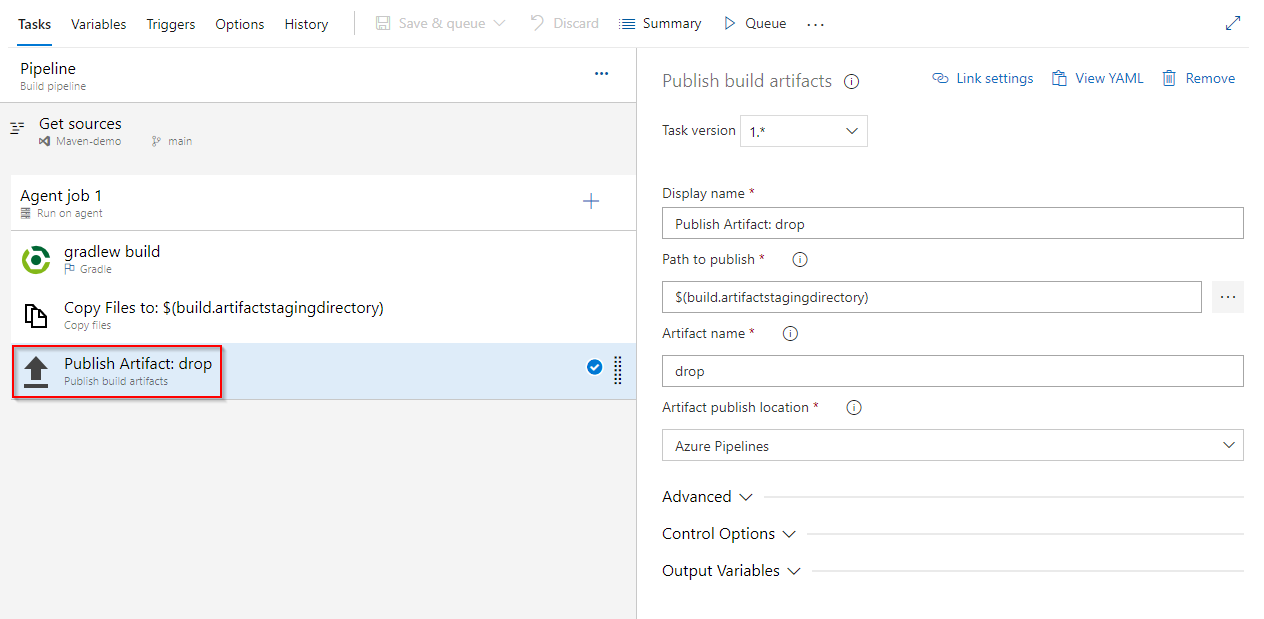
Alla fine, seleziona Salva & coda.
È possibile visualizzare l'artefatto pubblicato nella pipeline Riepilogo al termine dell'esecuzione.

Suggerimento
Per mantenere in esecuzione il daemon Gradle, è consigliabile aggiungere